Funkcija SUMPRODUCT vraća zbroj proizvoda odgovarajućih raspona ili polja. Zadana je operacija množenje, ali moguće je zbrajati, oduzimati i dijeljenje.
U ovom ćemo primjeru pomoću funkcije SUMPRODUCT vratiti ukupnu prodaju za određeni artikl i veličinu:
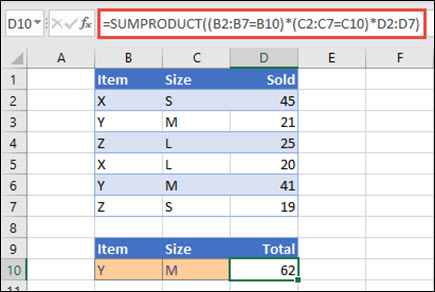
SUMPRODUCT podudara se sa svim instancama stavke Y/veličina M i zbraje ih, pa je u ovom primjeru 21 plus 41 jednako 62.
Sintaksa
Da biste koristili zadanu operaciju (množenje):
=SUMPRODUCT(polje1; [polje2]; [polje3]; ...)
Sintaksa funkcije SUMPRODUCT sadrži sljedeće argumente:
|
Argument |
Opis |
|---|---|
|
polje1 Obavezno |
Prvi argument polja čije komponente želite pomnožiti, a zatim zbrojiti. |
|
[polje2], [polje3],... Neobavezno |
Argumenti polja od 2 do 255 čije komponente želite pomnožiti, a zatim zbrojiti. |
Izvođenje drugih aritmetičkih operacija
Funkciju SUMPRODUCT koristite kao i obično, ali zamijenite zareze koji razdvajaju argumente polja aritmetičkim operatorima koje želite (*, /, +, -). Nakon svih operacija rezultati se zbraju kao i obično.
Napomena: Ako koristite aritmetičke operatore, preporučujemo da argumente polja stavite u zagrade i koristite zagrade za grupiranje argumenata polja radi kontrole redoslijeda aritmetičkih operacija.
Napomene
-
Argumenti polja moraju imati iste dimenzije. Ako to ne učini, SUMPRODUCT vraća #VALUE! vrijednost nenumeričke prirode, PHI vraća vrijednost pogreške #VALUE!. Na primjer, =SUMPRODUCT(C2:C10;D2:D5) vratit će pogrešku jer rasponi nisu iste veličine.
-
SUMPRODUCT tretira unose nenumeričnog polja kao da su nule.
-
Da biste postigli najbolje performanse, SUMPRODUCT se ne smije koristiti s referencama cijelog stupca. Razmislite o =SUMPRODUCT(A:A,B:B), ovdje će funkcija pomnožiti 1048 576 ćelija u stupcu A s 1 048 576 ćelija u stupcu B prije dodavanja.
Primjer 1

Da biste stvorili formulu pomoću gornjeg oglednog popisa, upišite =SUMPRODUCT(C2:C5,D2:D5) pa pritisnite Enter. Svaka ćelija u stupcu C množi se odgovarajućom ćelijom u istom retku u stupcu D, a rezultati se dodaju. Ukupan iznos za namirnice iznosi 78,97 USD.
Da biste napisali dužu formulu koja daje isti rezultat, upišite =C2*D2+C3*D3+C4*D4+C5*D5 pa pritisnite Enter. Kada pritisnete Enter, rezultat je isti: 78,97 USD. Ćelija C2 množi se s D2, a njegov se rezultat dodaje rezultatu ćelije C3 puta ćelije D3 i tako dalje.
Primjer 2
U sljedećem se primjeru SUMPRODUCT koristi za vraćanje ukupne neto prodaje od strane prodajnog agenta, gdje imamo ukupnu prodaju i troškove po agentu. U tom slučaju upotrebljavamo tablicu programa Excel koja koristi strukturirane reference umjesto standardnih raspona programa Excel. Ovdje ćete vidjeti da se rasponi Prodaja, Troškovi i Agent pozivaju prema nazivu.
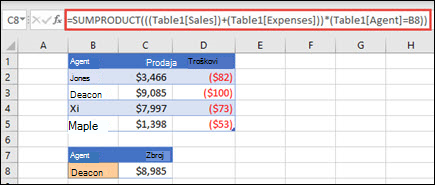
Formula je: =SUMPRODUCT(((Tablica1[Prodaja])+(Tablica1[Troškovi]))*(Tablica1[Agent]=B8)) i vraća zbroj svih prodaja i troškova agenta navedenih u ćeliji B8.
Primjer 3
U ovom primjeru želimo vratiti ukupan zbroj određene stavke koju je prodala navedena regija. U ovom slučaju, koliko trešanja je istok regija prodati?
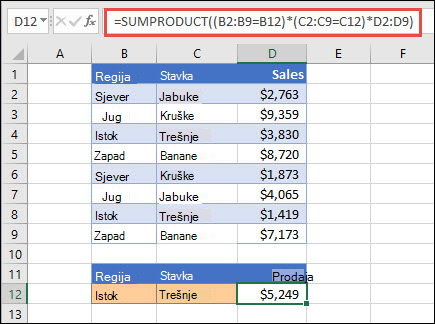
Evo formule: =SUMPRODUCT((B2:B9=B12)*(C2:C9=C12)*D2:D9). Prvo množi broj pojavljivanja istoka s brojem podudarnih pojavljivanja trešanja. Naposljetku, zbrajanje vrijednosti odgovarajućih redaka u stupcu Prodaja. Da biste vidjeli kako Excel izračunava tu vrijednost, odaberite ćeliju formule, a zatim idite na Formule > Izračunaj formule > procijeni.
Treba li vam dodatna pomoć?
Uvijek možete postaviti pitanje stručnjaku u tehničkoj zajednici za Excel ili zatražiti podršku u zajednicama.
Dodatne informacije
Izvođenje uvjetnih izračuna na rasponima ćelija
Zbrajanje na temelju više kriterija pomoću funkcije SUMIFS
Brojanje na temelju više kriterija pomoću funkcije COUNTIFS
Prosjek na temelju više kriterija pomoću funkcije AVERAGEIFS










